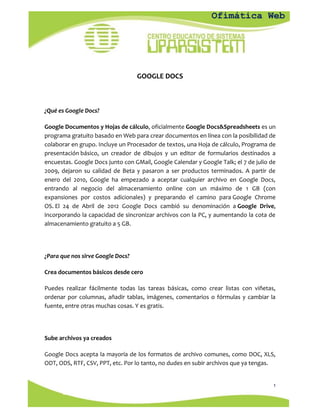
3. google docs, calendar, prezi
- 1. 1 Ofimática Web GOOGLE DOCS ¿Qué es Google Docs? Google Documentos y Hojas de cálculo, oficialmente Google Docs&Spreadsheets es un programa gratuito basado en Web para crear documentos en línea con la posibilidad de colaborar en grupo. Incluye un Procesador de textos, una Hoja de cálculo, Programa de presentación básico, un creador de dibujos y un editor de formularios destinados a encuestas. Google Docs junto con GMail, Google Calendar y Google Talk; el 7 de julio de 2009, dejaron su calidad de Beta y pasaron a ser productos terminados. A partir de enero del 2010, Google ha empezado a aceptar cualquier archivo en Google Docs, entrando al negocio del almacenamiento online con un máximo de 1 GB (con expansiones por costos adicionales) y preparando el camino para Google Chrome OS. El 24 de Abril de 2012 Google Docs cambió su denominación a Google Drive, incorporando la capacidad de sincronizar archivos con la PC, y aumentando la cota de almacenamiento gratuito a 5 GB. ¿Para que nos sirve Google Docs? Crea documentos básicos desde cero Puedes realizar fácilmente todas las tareas básicas, como crear listas con viñetas, ordenar por columnas, añadir tablas, imágenes, comentarios o fórmulas y cambiar la fuente, entre otras muchas cosas. Y es gratis. Sube archivos ya creados Google Docs acepta la mayoría de los formatos de archivo comunes, como DOC, XLS, ODT, ODS, RTF, CSV, PPT, etc. Por lo tanto, no dudes en subir archivos que ya tengas.
- 2. 2 Ofimática Web El aspecto familiar del escritorio convierte la edición en un paseo Basta con que hagas clic en los botones de la barra de herramientas para aplicar negrita, subrayar, sangrar, cambiar la fuente o el formato de número, cambiar el color del fondo de las celdas, etc. Elige quién puede acceder a tus documentos Basta con que escribas la dirección de correo electrónico de los usuarios con quienes quieras compartir un documento determinado y les envíes una invitación. Comparte inmediatamente Cualquier usuario al que hayas invitado a editar o a ver tu documento, hoja de cálculo o presentación podrá acceder al mismo tan pronto como inicien sesión. Edita y presenta con otros usuarios en tiempo real Varios usuarios pueden ver los documentos y hacer cambios al mismo tiempo. Se incluye una ventana de chat en pantalla para las hojas de cálculo y, con las revisiones de los documentos, puedes saber exactamente quién ha cambiado qué y cuándo. Ver una presentación con otros usuarios es muy sencillo, ya que cualquier usuario que se haya unido a la presentación puede automáticamente seguir al presentador.
- 3. 3 Ofimática Web ¿Cómo crear, compartir y editar documentos en Google Docs? Para poder ingresar a Google Docs, la forma tradicional es entrando a http://www.google.com.co y dar clic en el menú superior donde dice Docs. Luego te pedirá Iniciar Sesión con tu cuenta de Gmail.
- 4. 4 Ofimática Web Luego entraras a la página principal de Google Docs ahora llamado Google Drive, en el cual encontraras las siguientes partes: 1. En esta parte 1, encontrarás todos los documentos que hayas creados y los que estén y no estén compartidos. 2. En la parte 2, podemos crear nuevas carpetas para organizar la información de una mejor forma, las cuales se organizaran dentro del Título MI UNIDAD. 3. En la sección 3, encontraras Crear y podrás seleccionar el tipo de documento a crear; subir, si un documento ya existe. Compartido conmigo, aparecerán los archivos que otros usuarios han habilitado la edición para ti. Destacados, aparecerán los archivos que tengan a su lado izquierdo la estrella activada. Luego que crees un documento puedes compartirlo y realizar modificaciones online con otros compañeros.
- 5. 5 Ofimática Web ¿Cómo compartir archivos en Google Docs? Simplemente debes seleccionar el documento e ir al botón en la parte superior llamado Compartir y seleccionar la forma en que lo deseas compartir. Y aparecerá la siguiente ventana emergente
